Êtes-vous récemment parti en vacances ? Un événement monumental est-il survenu dans votre vie ? Eh bien, vous pouvez partager tous ces moments heureux de votre vie en changeant de photo de profil sur Facebook. Oui, vous pouvez publier des photos séparément, mais il est possible que les photos se perdent parmi toutes les publications que vous faites sur Facebook.
En les ayant comme photo de profil, les personnes qui visitent votre profil pourront voir la photo tant que vous ne la modifiez pas. Facebook est une application interactive amusante qui permet aux utilisateurs de communiquer par messagerie et de se rapprocher en rendant publics les moments de leur vie. Il peut y avoir des personnes portant le même nom que vous sur la plate-forme, mais votre photo de profil est ce qui vous distingue des autres.
Comment supprimer un groupe Facebook ?
Sommaire
- 1 Comment modifier la photo de profil sur Facebook à l’aide d’un PC ?
- 2 Comment changer la photo de profil sur Facebook en utilisant un PC ?
- 3 Comment modifier la photo de profil sur Facebook à l’aide d’un mobile ?
- 4 Comment modifier la photo de profil sur Facebook à l’aide d’un mobile ?
- 5 Comment modifier la photo de profil sur Facebook à l’aide d’un mobile ?
- 6 Conclusion
Comment modifier la photo de profil sur Facebook à l’aide d’un PC ?
Naviguer sur Facebook à l’aide d’un PC est une méthode courante et vous pouvez certainement modifier votre photo de profil sur Facebook à l’aide d’un PC. Nous vous proposons ici trois méthodes que vous pouvez utiliser non seulement pour modifier votre photo, mais aussi pour gérer votre audience et vos paramètres de confidentialité.
- Changer la photo de profil
- Définir comme privé
- Masquer de la ligne de temps
Ces trois méthodes peuvent être utilisées dans l’ordre ou séparément, selon vos besoins.
Modifier l’image de profil
Pour accéder au premier processus, vous devez naviguer sur Facebook à l’aide d’un navigateur web de votre choix et suivre les étapes ci-dessous :
- Allez sur Facebook.
- Connectez-vous à votre compte.
- Cliquez sur votre profil et appuyez sur l’icône de l’appareil photo.
- Sélectionnez » Télécharger la photo « .
- Parcourez votre appareil, choisissez une photo et cliquez sur » Ouvrir « .
- Appuyez sur » Enregistrer « .
Vous pouvez maintenant changer la photo de profil sur Facebook en utilisant un PC.
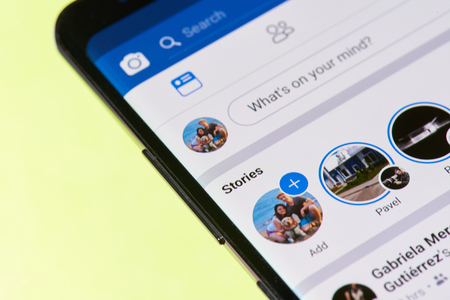
Définir comme privé
Une fois que vous avez téléchargé votre photo de profil, vous pouvez modifier le type d’audience en suivant les étapes suivantes :
- Cliquez sur l’icône à trois points et sélectionnez » Modifier le public « .
- Sélectionnez « Moi seul » et appuyez sur « Enregistrer ».
Le signe de verrouillage indique que votre photo a été changée en photo privée.
Vous pouvez ainsi modifier le public et empêcher vos amis d’interagir avec vos publications.
Masquer de la ligne de temps
Vous pouvez également masquer votre photo de profil sur la ligne de temps en suivant des étapes simples. Une fois que vous avez téléchargé votre photo de profil, vous devez cliquer sur l’icône à trois points et sélectionner » Masquer de la ligne de temps « .
Comment changer la photo de profil sur Facebook en utilisant un PC ?
Cela supprimera la mise à jour de votre photo de profil de votre timeline. Ainsi, lorsque les gens visiteront votre profil, ils ne pourront pas trouver votre photo sur votre profil en tant que publication.
Comment modifier la photo de profil sur Facebook à l’aide d’un mobile ?
En utilisant l’application mobile de Facebook, vous pouvez facilement ajouter ou modifier la photo de profil sur Facebook. Avant de vous lancer dans le processus, vous devez vous assurer que Facebook est installé sur votre appareil Android et IOS. Nous avons encore une fois trié trois méthodes pour changer votre photo de profil sur Facebook ainsi que pour modifier ses paramètres à l’aide d’un mobile.
- Modifier la photo de profil
- Mettre en privé
- Masquer de la ligne de temps
Chacune de ces méthodes peut être utilisée séparément ou dans un ordre séquentiel, selon vos besoins.

Modifier la photo de profil
Tout d’abord, vous devez ajouter une photo de profil à votre compte. Suivez les étapes ci-dessous pour modifier la photo de profil sur Facebook depuis un mobile :
- Connectez-vous à votre compte.
- Cliquez sur le menu hamburger et allez sur votre profil.
- Tapez sur l’icône de l’appareil photo et cliquez sur « Sélectionner une photo de profil ».
- Choisissez une photo dans votre galerie.
- Cliquez sur » Enregistrer « .
Vous pouvez ainsi modifier votre photo de profil sur Facebook.
Définir comme privé
Maintenant, une fois que vous avez téléchargé votre photo de profil, vous pouvez décider du public qui verra votre photo. Si vous ne voulez pas d’interactions telles que des likes, des commentaires, etc. sur votre profil, vous pouvez le définir comme privé en suivant les étapes ci-dessous :
- Cliquez sur l’icône à trois points et sélectionnez « Modifier la confidentialité ».
- Appuyez sur « Voir plus » et choisissez « Seulement moi ».
Ainsi, votre photo sera définie comme privée.
Masquer de la ligne de temps
Vous pouvez également supprimer la mise à jour de votre profil de votre propre ligne de temps. Cela empêchera également votre profil d’être partagé sur les flux d’autres personnes. Vous pouvez empêcher que votre photo soit partagée sur le fil d’actualité en cochant la case » Partager votre mise à jour sur le fil d’actualité » avant de la publier.
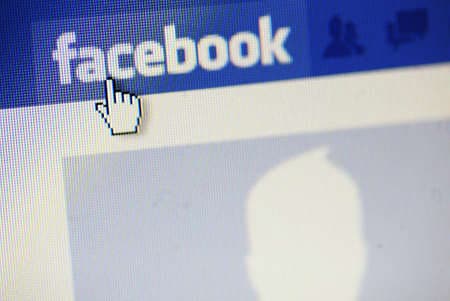
Comment modifier la photo de profil sur Facebook à l’aide d’un mobile ?
Si vous avez déjà publié la photo, vous pouvez également cliquer sur l’icône à trois points et sélectionner » Masquer de la ligne de temps « .
Comment modifier la photo de profil sur Facebook à l’aide d’un mobile ?
De cette façon, vous pouvez vous assurer que personne ne voit la mise à jour en temps réel lorsque vous changez de photo de profil sur Facebook.
Conclusion
Facebook est une plateforme idéale pour les utilisateurs qui souhaitent publier des photos et partager des moments heureux avec leurs amis. Lorsque vous changez de photo de profil sur Facebook, cette modification est publiée sous la forme d’une mise à jour de votre part, avec laquelle vos amis peuvent interagir. Dans cet article, nous avons expliqué comment modifier la photo de profil et changer le public cible.
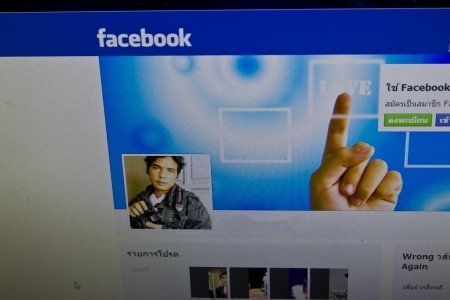
L’attrait visuel de ce site web est vraiment génial, je lui donnerais la note de 10/10.